Lưu trữ bài viết trên Facebook: Tính năng mới giúp bạn quản lý hồ sơ của mình
Lưu trữ bài viết trên Facebook là một tính năng hữu ích cho bạn khi muốn xem lại những nội dung mà bạn quan tâm nhưng không có thời gian đọc ngay hay bạn lo lắng những bài viết trước đây của mình sẽ tạo ra rắc rối cho bạn ở hiện tại hoặc đơn giản bạn không còn muốn nhìn thấy chúng nữa? May mắn cho bạn, Facebook có một công cụ cho phép bạn lưu trữ hàng loạt các bài đăng cũ trên Facebook để chúng ẩn với mọi người, trừ chính bạn. Đây là cách nó hoạt động.
Thay vì chỉ giới hạn một số người nhất định, chức năng lưu trữ trên Facebook làm giảm đối tượng có thể xem bài đăng xuống chỉ bạn một cách hiệu quả. Ngay cả khi người khác có URL trực tiếp đến bài đăng của bạn, nội dung sẽ không thể truy cập được. Thuận tiện, các hướng dẫn để thực hiện việc này hầu như giống hệt nhau cho dù bạn đang sử dụng Facebook trên web hay qua ứng dụng dành cho thiết bị di động.
Cách lưu trữ bài viết trên Facebook
Cách ẩn bài đăng khỏi mọi người bằng tính năng lưu trữ lưu trữ bài viết trên Facebook
Để ẩn một bài đăng riêng lẻ, trước tiên bạn cần tìm bài đăng đó trên hồ sơ của mình. Nhấp hoặc nhấn vào dấu chấm lửng "…" ở góc trên cùng bên phải của hộp bài đăng, sau đó chọn "Chuyển đến kho lưu trữ" trong menu thả xuống. Bài đăng sẽ biến mất và bạn sẽ thấy thông báo rằng nó đã được chuyển đến kho lưu trữ của bạn, với một liên kết để theo dõi nếu bạn muốn.
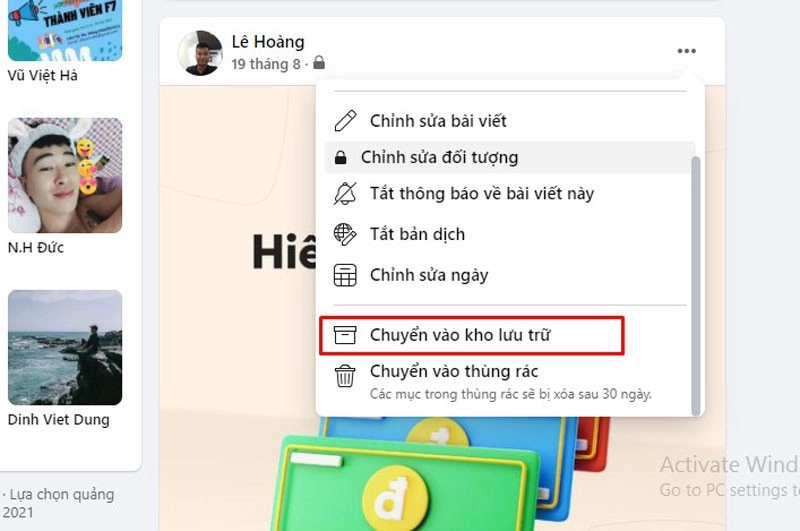
Bạn cũng có thể thực hiện việc này với nhiều bài đăng cùng một lúc, giúp dễ dàng quản lý các bài đăng tồn đọng mà bạn không muốn bạn bè xem nữa. Bạn có thể thực hiện việc này thông qua công cụ Quản lý bài đăng trên Nhật ký hoạt động của mình.
Để truy cập tính năng này trên phiên bản web của Facebook, hãy nhấp vào mũi tên hướng xuống ở góc trên bên phải của trang bất kỳ, sau đó chọn Cài đặt & Quyền riêng tư > Nhật ký hoạt động. Nhấp vào "Bài đăng của bạn" ở menu bên trái để xem danh sách các bài đăng. Bạn có thể sử dụng các hộp kiểm bên cạnh các bài đăng để chọn bao nhiêu tùy thích, sau đó nhấp vào "Lưu trữ" để gửi chúng vào kho lưu trữ.
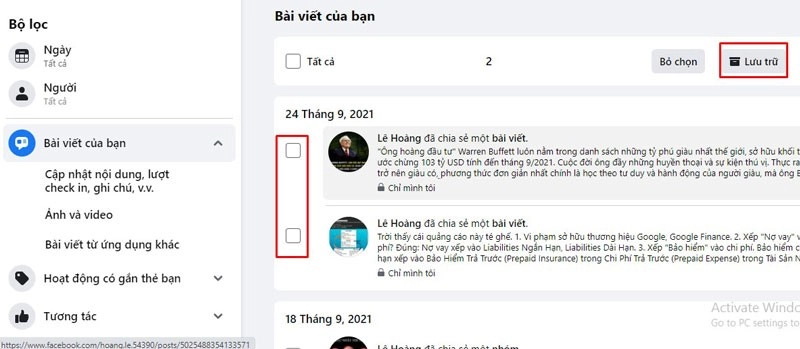
Điều này hoạt động hầu như giống hệt nhau trên các ứng dụng di động của Facebook. Tuy nhiên, để truy cập Nhật ký hoạt động, bạn cần phải nhấn vào tab "Thêm" (nó trông giống như ba đường ngang), sau đó nhấn vào Cài đặt & Quyền riêng tư > Cài đặt và chọn "Nhật ký hoạt động" trong "Thông tin Facebook của bạn" phần. Giờ đây, bạn có thể nhấn vào "Quản lý bài đăng của bạn" để lưu trữ hoặc xóa hàng loạt.
Cách khôi phục các bài đăng đã lưu trữ
Trong khi các bài đăng được lưu trữ, chúng chỉ hiển thị với bạn. Bạn có thể hiển thị lại bất kỳ bài đăng nào trong số này bằng cách truy cập Kho lưu trữ của bạn, có thể truy cập qua Nhật ký hoạt động.
Để đến đó trên phiên bản web của Facebook, hãy nhấp vào mũi tên hướng xuống ở góc trên bên phải của nguồn cấp dữ liệu, sau đó chọn Cài đặt & Quyền riêng tư > Nhật ký hoạt động. Từ đây, bạn có thể nhấp vào "Lưu trữ" ở menu bên trái để xem các bài đăng của mình. Sử dụng hộp kiểm để chọn chúng và nhấp vào nút "Khôi phục" để chuyển chúng ra khỏi kho lưu trữ.
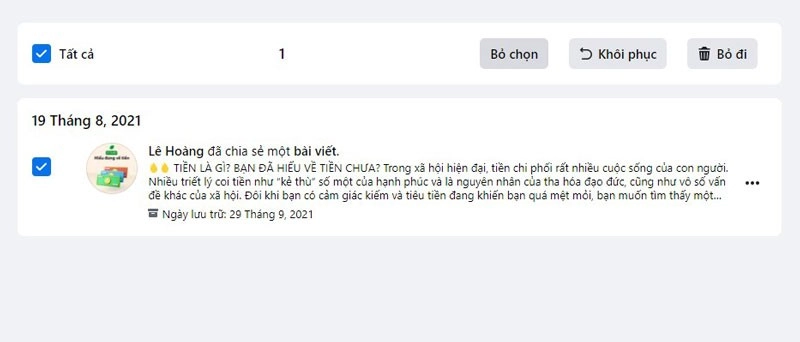
Trên thiết bị di động, hãy nhấn vào tab "Thêm" (nó trông giống như ba đường ngang) rồi đến Cài đặt & Quyền riêng tư > Cài đặt. Cuộn xuống và nhấn vào "Nhật ký hoạt động", sau đó chọn "Lưu trữ" để xem các bài đăng của bạn. Sử dụng các hộp kiểm để chọn và khôi phục chúng.
Cách xóa bài đăng facebook vĩnh viễn
Nếu bạn muốn loại bỏ bài đăng vĩnh viễn, hãy chọn "Chuyển vào thùng rác" thay vì "Lưu trữ" khi quản lý bài đăng. Mọi thứ trong Thùng rác (cũng có thể truy cập từ Nhật ký hoạt động) sẽ bị xóa vĩnh viễn sau 30 ngày.
Trong khi bạn đang thu dọn các bài đăng cũ, tại sao bạn không tìm hiểu một số điều cơ bản về quyền riêng tư trên Facebook?
Lưu trữ bài viết trên Facebook là một tính năng hữu ích để bạn không bỏ lỡ những nội dung quan trọng hoặc thú vị trên mạng xã hội này. Bạn có thể dễ dàng lưu và xem lại các bài viết theo ý muốn của bạn. Bạn cũng có thể chỉnh sửa hoặc xóa các bài viết đã lưu nếu muốn. Hy vọng bạn đã hiểu cách lưu trữ bài viết trên Facebook qua bài viết này của Thành Trung Mobile


















